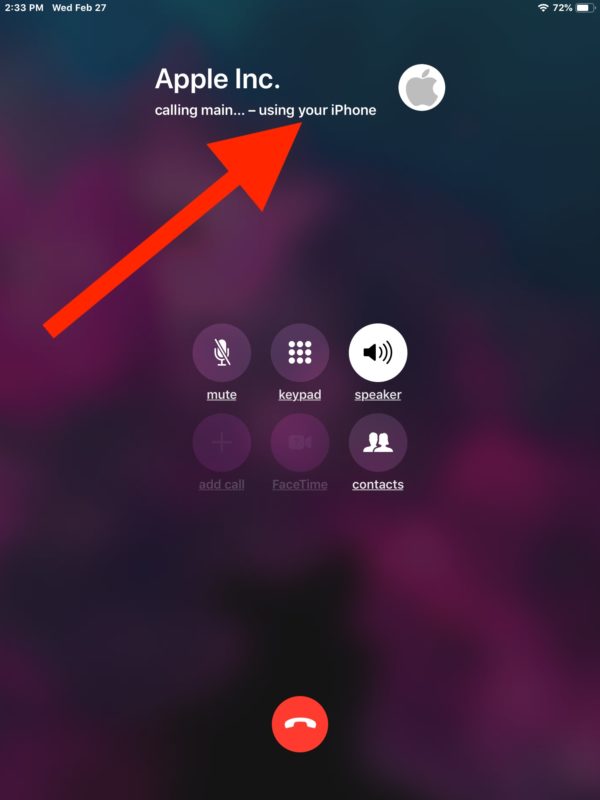فهرست مطالب
آیا می دانستید که می توانید ویژگی ها را بین دستگاه های اپل خود به اشتراک بگذارید؟ معلوم شد که میتوانید آیفون، آیپد، اپل واچ یا آیپاد تاچ را با هم کارآمدتر کنید.
به عنوان مثال، اگر اخیراً روی یک iPad سرمایهگذاری کردهاید، میتوانید از آن برای ارسال و دریافت تلفن استفاده کنید. تماس می گیرد. جالب است، اینطور نیست؟
Apple به این ویژگی به عنوان تداوم اشاره می کند. این به شما امکان میدهد دستگاههای خود را برای بهینهسازی عملکرد آنها و استفاده حداکثری از آنها متصل کنید.
بنابراین، توانایی iPad برای برقراری تماس تلفنی یکی دیگر از ویژگیهای تداومی است. برای کسب اطلاعات بیشتر در مورد آن به ادامه مطلب مراجعه کنید.
برقراری و دریافت تماس های تلفنی در iPad خود.
راه های مختلفی برای برقراری و دریافت تماس های تلفنی از طریق iPad وجود دارد. با این حال، شما باید الزامات خاصی را در نظر داشته باشید. به عنوان مثال، اگر قصد دارید یک iPad را با iPhone خود وصل کنید، هر دو دستگاه باید این کار را انجام دهند.
- متصل به شبکه wi-fi
- با یک شناسه اپل مشابه به iCloud وارد شده باشید.
- متصل به یک شبکه (اترنت یا Wi-Fi)
- ورود به FaceTime با همان Apple ID
در زیر چند روش برای ایجاد و دریافت آورده شده است. تماس های تلفنی از iPad یا iPod touch خود.
از تماس Wi-Fi استفاده کنید
پس از اتصال دستگاه های خود (iPhone + iPad یا iPod touch) به یک شبکه مشابه، دستورالعمل های زیر را دنبال کنید.
در آیفون خود
- به تنظیمات بروید و سپس روی تلفن
- کلیک کنید، افزودن <2 را خواهید دید> وای فایتماس درست در کنار نام شرکت مخابراتی شما
- شاید لازم باشد آدرس خود را برای خدمات اضطراری تأیید کنید
- فعال کردن تماس Wi-Fi برای دستگاههای دیگر
- میبینید که دستگاهها روی صفحه شما ظاهر میشوند (iPad یا iPod)
- دستگاهها را روشن (آنهایی که میخواهید برای تماس استفاده کنید)
تا اینجا تنظیمات را در iPhone خود تنظیم کرده اید، اکنون در iPad یا iPod خود
- به تنظیمات بروید
- Facetime App
- روی تماسها از iPhone ضربه بزنید
- یک گزینه را مشاهده خواهید کرد ارتقا به تماس Wi-Fi، روی آن ضربه بزنید
توجه : هنگامی که ویژگی تماس با سایر دستگاهها فعال باشد، Apple Watch شما بهطور خودکار تماس Wi-Fi را روشن میکند.
روشن Mac شما
- باز کردن برنامه FaceTime
- انتخاب Preferences
- روی روشن کردن تماس از iPhone ضربه بزنید
- تماس با Wi-Fi را انتخاب کنید، و کارتان تمام شد!
اگر در این مرحله قادر به برقراری تماس تلفنی نیستید، موارد زیر را دنبال کنید.
- مطمئن شوید که از همان Apple ID در iPhone و دستگاه دیگری که میخواهید وصل کنید استفاده میکنید.
- ببینید که مجاز تماسها روشن است. ویژگی سایر دستگاهها در آیفون شما فعال است و دستگاه شما در قسمت مجاز تماسها نشان داده میشود.
تماس تلفنی برقرار کنید
وقتی دستگاه های خود را با موفقیت وصل کردید، در اینجا نحوه برقراری تماس از iPod touch یا iPad آمده است
همچنین ببینید: نحوه اتصال Roomba به Wifi - گام به گام- به برنامه FaceTime بروید
- Find Audio و روی آن ضربه بزنیدit
- شماره تماسی را که می خواهید تماس بگیرید وارد کنید
- روی تماس Wi-Fi ضربه بزنید
همین! اکنون می توانید در iPad خود تماس برقرار کرده و دریافت کنید.
برای Apple Watch
- باز کردن برنامه تلفن
- آدرس FaceTime را انتخاب کنید یا با شما تماس بگیرید می خواهید تماس بگیرید
- روی تماس Wi-Fi ضربه بزنید، و شما آماده هستید!
نکته های اضافی
اگر می خواهید هنوز نمی توانید از ویژگی تماس Wi-Fi استفاده کنید، در اینجا چند چیز وجود دارد که ممکن است لازم باشد به آنها توجه کنید.
- مطمئن شوید که شرکت مخابراتی شما اجازه تماس Wi-Fi را می دهد
- ارتباطات خود را ارتقا دهید. دستگاههای iOS به جدیدترین نسخه
به دنبال این، کاری که باید انجام دهید این است
- آیفون خود را راهاندازی مجدد کنید
- تنظیمات شبکه را بازنشانی کنید
- به شبکه wi-fi متصل شوید
- به تنظیمات بروید و تماس Wi-Fi
بعد از این، می توانید تماس برقرار کنید سایر دستگاهها با iPad خود.
برنامههای برقراری تماس تلفنی از iPad
میتوانید با استفاده از روشی که در بالا توضیح داده شد، در iPad خود تماس برقرار کرده و دریافت کنید. با این حال، چندین برنامه موجود در اپ استور نیز به شما امکان برقراری تماس را می دهند. در زیر، برخی از آنها را مورد بحث قرار خواهیم داد.
Skype
این برنامه کاربرپسند برای برقراری تماس با iPad شما عالی است. پس از نصب برنامه و ورود به سیستم، مخاطبین شما به طور خودکار در iPad شما ظاهر می شوند.
اما، اتصال به اینترنت ضروری است. در اینجا چند ویژگی این برنامه ارائه شده است.
- اشتراک گذاری صفحه
- تماس ویدیویی HD
- صوتتماس
- پیامرسانی
Google Voice
آیا میدانستید که Google یک سرویس تماس اینترنتی ارائه میدهد؟ با Google Voice، میتوانید خیلی سریع تماس برقرار کنید.
این نرمافزار به تلفن همراه یا سیستم تلفن سیمی محلی شما متصل میشود. بنابراین، هر تماسی که از طریق Google Voice انجام می شود از طریق PSTN (شبکه تلفن سوئیچ شده عمومی) هدایت می شود. نحوه کار در اینجا به این صورت است.
- برنامه Google Voice را برای iOS بارگیری کنید
- شرایط و خط مشی ها را بپذیرید
- برای دریافت Google شماره صوتی، کد منطقه را وارد کنید
- لیستی از اعداد روی صفحه نمایش شما ظاهر می شود. هر کسی را انتخاب کنید
- شماره تلفن موجود خود را تأیید کنید
- شماره تلفن Google Voice را وارد کرده و روی ارسال کد
- پس از دریافت کد، ضربه بزنید. آن را تأیید کنید، و شما آماده هستید!
WhatsApp برنامه دیگری است که می توانید برای برقراری و دریافت تماس در iPad از آن استفاده کنید. بنابراین، مجبور نخواهید بود که هر بار که تلفن زنگ میزند، به سمت تلفن خود بروید. در عوض، میتوانید iPad خود را بگیرید.
میتوانید تماس برقرار کنید، پیام ارسال کنید، عکسها و ویدیوها را به اشتراک بگذارید، و حتی تماس ویدیویی برقرار کنید. همچنین، WhatsApp دارای رمزگذاری سرتاسری است، بنابراین دادههای شما بسیار ایمن هستند.
Facebook Messenger
اگر حساب فیسبوک دارید، میتوانید از مسنجر برای برقراری تماس با iPad استفاده کنید.
تنها کاری که باید انجام دهید این است که مسنجر را باز کنید و مخاطبی را که میخواهید با آن تماس بگیرید انتخاب کنید. حالا روی نماد تماس در بالا سمت راست ضربه بزنید. این استهمچنین امکان برقراری تماس ویدیویی با ضربه زدن روی نماد ویدیو در کنار آن وجود دارد.
همچنین ببینید: نحوه بررسی سرعت وای فای در ویندوز 10بهعلاوه، میتوانید عکسها، ویدیوها و برچسبها را با دوستان خود به اشتراک بگذارید.
iCall
این یک برنامه رسمی برای برقراری تماس در iPad شما است. برنامه را دانلود کنید و آن را شروع کنید.
با iCall، نه تنها می توانید تماس های رایگان برقرار کنید، بلکه تماس های دریافتی را به طور همزمان ضبط کنید. علاوه بر این، می توانید ضبط ها را به اشتراک بگذارید. به عنوان مثال، اگر به دلیل برخی شرایط پیش بینی نشده نمی توانید در یک جلسه مهم شرکت کنید، می توانید از دوست خود بخواهید آن را ضبط کند و بعداً آن را با شما به اشتراک بگذارد.
Viber
برای کسانی که مایلند اجتناب از صورتحسابهای غیرمنتظره بالا، وایبر یک انتخاب عالی است. با این حال، به یک اتصال Wi-Fi قوی نیاز خواهید داشت.
پس از نصب برنامه از Google Play، می توانید مخاطبین خود را در iPad همگام کنید و از تماس رایگان در هر زمان و هر مکان لذت ببرید!
ایجاد کنید مطمئن شوید که شخصی که با او تماس می گیرید وایبر را روی دستگاه خود نصب کرده است. اگر این کار را انجام دهند، میتوانید بدون دردسر تماسها را ارسال و دریافت کنید.
تلگرام
پیامرسان تلگرام یکی دیگر از برنامههای با رتبه برتر برای تماس رایگان است. میتوانید رسانه ارسال و دریافت کنید، عکسها و ویدیوها را ویرایش کنید، و به دوستان و همکاران خود پیام دهید.
همچنین، برنامه رمزگذاری شده است، بنابراین لازم نیست نگران اشتراکگذاری اطلاعات حساس باشید. میتوانید هر زمان که بخواهید برنامه را از App Store در iPad خود دانلود کنید.
با این وجود، مطمئن شوید که iPad خود را بهروزرسانی کردهایدآخرین نسخه از آنجایی که برنامه با نسخه های قدیمی iOS سازگار نیست.
خط 2
این برنامه با ویژگی های عالی VoIP خود به عنوان یکی از 10 برنامه برتر توسط <12 رتبه بندی شد>مجله نیویورک تایمز.
خط 2 پیام رسانی به شماره های ایالات متحده و کانادا را ارائه می دهد و به شما امکان می دهد تا با حداکثر 20 نفر تماس کنفرانسی برقرار کنید!
با فوق العاده و دردسر- خدمات رایگان، میتوانید از تجربه تماسی مشابه آیفون لذت ببرید.
جمعبندی
اگر چندین دستگاه Apple در خانه دارید، ممکن است بخواهید استفاده از آنها را به حداکثر برسانید. بنابراین، اگر قصد برقراری و دریافت تماس در iPad خود را دارید، میتوانید دستورالعملهای این راهنما را دنبال کنید.
با این حال، باید مطمئن شوید که اتصال اینترنتی فعال دارید زیرا هر یک از روشهای بالا به شما نیاز دارد. داشتن یکی